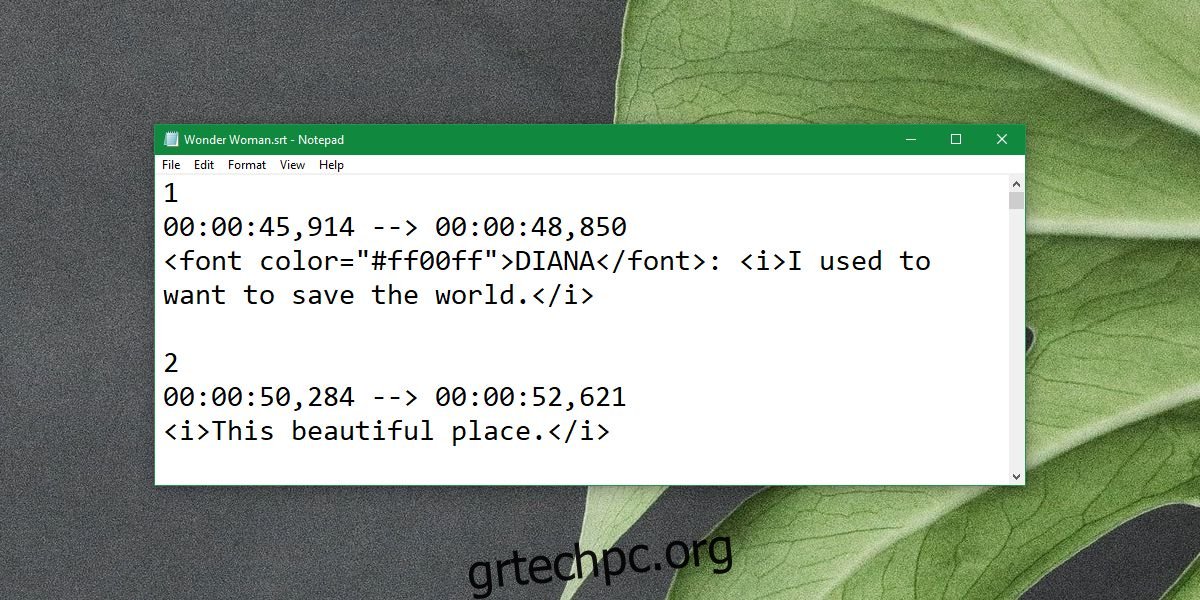Ένα αρχείο υποτίτλων λειτουργεί σε οποιοδήποτε πρόγραμμα αναπαραγωγής πολυμέσων που τα υποστηρίζει. Τα αρχεία υπότιτλων δεν είναι δύσκολο να βρεθούν για ταινίες ή τηλεοπτικές σειρές. Εάν αγοράσετε ένα Blu-ray ή ένα DVD, συνήθως περιλαμβάνονται υπότιτλοι. Αν δημιουργείτε τα δικά σας βίντεο, θα πρέπει να δημιουργήσετε μόνοι σας ένα αρχείο υπότιτλων.
Πίνακας περιεχομένων
Δημιουργήστε ένα αρχείο υπότιτλων
Για να δημιουργήσετε ένα αρχείο υπότιτλων, πρέπει πρώτα να μεταγράψετε το βίντεο. Μπορείτε να πληκτρολογήσετε τα πάντα ή μπορείτε να χρησιμοποιήσετε λογισμικό μεταγραφής. Εάν δεν μπορείτε να βρείτε ένα δωρεάν, μπορείτε να χρησιμοποιήσετε τη λειτουργία υπαγόρευσης στο τηλέφωνό σας. Τόσο το iOS όσο και το Android έχουν μια εξαιρετική δυνατότητα υπαγόρευσης, γι’ αυτό χρησιμοποιήστε το εάν δεν θέλετε να αγοράσετε μια καλή εφαρμογή μεταγραφής.
Μόλις έχετε τη μεταγραφή, θα χρειαστείτε μια εφαρμογή για να δημιουργήσετε το αρχείο υποτίτλων. Υπάρχουν εφαρμογές επί πληρωμή που διευκολύνουν τη δημιουργία ενός αρχείου υπότιτλων, αλλά μια απλή, δωρεάν επιλογή είναι να χρησιμοποιήσετε ένα πρόγραμμα επεξεργασίας κειμένου όπως το Σημειωματάριο.
Ανοίξτε το Σημειωματάριο.
Σε ένα αρχείο υπότιτλων, μπορείτε να καθορίσετε το χρώμα του κειμένου στην οθόνη. Κάθε γραμμή των υπότιτλων πρέπει να έχει δύο πράγματα. τον αύξοντα αριθμό τους και πόσο καιρό πρέπει να είναι ορατά στην οθόνη. Μπορείτε επίσης, προαιρετικά, να χρησιμοποιήσετε τις ετικέτες HTML και για να κάνετε πλάγια γραφή κειμένου.
Στο παρακάτω παράδειγμα, το ‘1’ είναι η ακολουθία. Αυτή είναι η πρώτη γραμμή που θα εμφανιστεί όταν αρχίσουν να παίζουν οι υπότιτλοι.
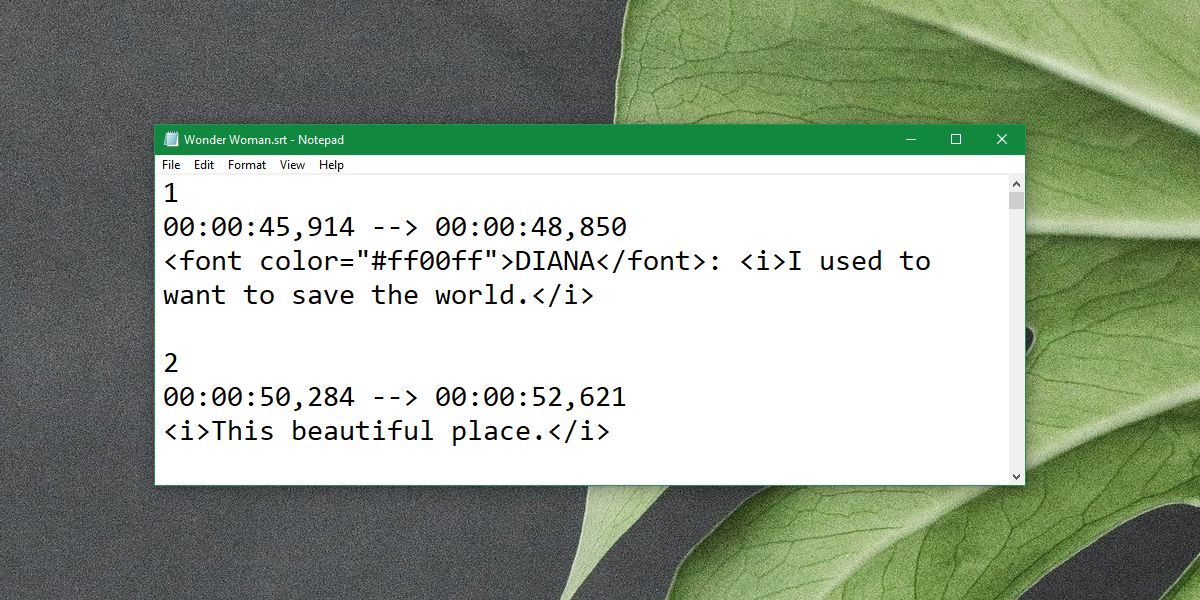
Σύνταξη υποτίτλων
Η ώρα στην επόμενη γραμμή, δηλαδή, 00:00:45,914 –> 00:00:48,850 αποφασίζει πότε θα εμφανιστεί η γραμμή και πότε θα εξαφανιστεί. Η σύνταξη του είναι όπως παρακάτω.
[Sequence] [Time the subtitle is displayed begins] –> [Time the subtitle is displayed ends] [Subtitle]
Χρονική Σύνταξη
Η χρονική σύνταξη είναι η εξής:
[hours]: [minutes]: [seconds], [milliseconds]
Παράδειγμα:
1
00:00:45,914 –> 00:00:48,850
DIANA: Το συνήθιζα
θέλετε να σώσετε τον κόσμο.
Θέλετε να το ακολουθήσετε με την επόμενη γραμμή και την επόμενη. Πρέπει να καθορίσετε το χρώμα του κειμένου σε κάθε γραμμή, γι’ αυτό οι άνθρωποι προτιμούν να χρησιμοποιούν αποκλειστικές εφαρμογές για να δημιουργήσουν ένα αρχείο υπότιτλων.
Αφού πληκτρολογήσετε τα πάντα, πρέπει να αποθηκεύσετε το αρχείο με την επέκταση αρχείου SRT. Και πάλι, μπορείτε να το κάνετε αυτό με οποιοδήποτε πρόγραμμα επεξεργασίας κειμένου, συμπεριλαμβανομένου του Σημειωματάριου.
Δημοσίευση υπότιτλων
Είναι πάντα καλή ιδέα να συμπεριλάβετε το αρχείο υπότιτλων όπου κι αν αποφασίσετε να δημοσιεύσετε τα βίντεό σας. Με το YouTube, μπορείτε να συμπεριλάβετε το αρχείο υποτίτλων ή να χρησιμοποιήσετε το δικό του εργαλείο δημιουργίας υποτίτλων. Εάν δημοσιεύετε το βίντεο αλλού, μπορείτε να κωδικοποιήσετε τους υπότιτλους. Αυτό έχει το πλεονέκτημα ότι οι χρήστες λαμβάνουν πάντα υπότιτλους, αλλά συνοδεύεται από το μειονέκτημα ότι δεν μπορούν να τους απενεργοποιήσουν. Βεβαιωθείτε ότι οι χρήστες μπορούν να κατεβάσουν το αρχείο SRT και θα είστε έτοιμοι. Οι περισσότερες, αν όχι όλες οι συσκευές αναπαραγωγής πολυμέσων, υποστηρίζουν υπότιτλους.